Việc thêm hiệu ứng làm mờ dần (fade-in) hoặc kết thúc mờ dần (fade-out) vào các bản âm thanh là một kỹ thuật đơn giản nhưng có thể cải thiện đáng kể chất lượng và sự chuyên nghiệp cho nội dung của bạn, từ podcast, video cho đến nhạc nền. Tuy nhiên, nhiều người thường nghĩ rằng để làm được điều này cần đến các phần mềm chỉnh sửa âm thanh chuyên nghiệp, cồng kềnh. May mắn thay, với sự phát triển của công nghệ, giờ đây bạn có thể dễ dàng áp dụng các hiệu ứng fade âm thanh trực tuyến ngay trên trình duyệt web, hoàn toàn miễn phí mà không cần cài đặt bất kỳ phần mềm nào.
Bài viết này từ KhoaHocCongNghe.net sẽ giới thiệu 4 công cụ chỉnh sửa âm thanh online hàng đầu, giúp bạn thực hiện fade-in và fade-out một cách nhanh chóng và hiệu quả. Các công cụ này không chỉ thân thiện với người dùng mà còn cung cấp nhiều tính năng hữu ích khác, phù hợp cho cả những người mới bắt đầu lẫn người dùng có kinh nghiệm muốn xử lý âm thanh cơ bản.
Hiệu ứng Fade Âm Thanh Là Gì và Tại Sao Quan Trọng?
Hiệu ứng “fade-in” là khi âm lượng của một bản nhạc hoặc đoạn âm thanh tăng dần từ im lặng lên mức bình thường, tạo cảm giác chuyển tiếp mượt mà khi bắt đầu. Ngược lại, “fade-out” là khi âm lượng giảm dần từ mức bình thường xuống im lặng, giúp kết thúc một cách nhẹ nhàng và tự nhiên, tránh sự dừng đột ngột gây khó chịu.
Việc sử dụng hiệu ứng fade trong chỉnh sửa âm thanh mang lại nhiều lợi ích:
- Chuyên nghiệp hóa: Tạo ra sự chuyển tiếp mượt mà, giúp bản ghi âm hoặc video của bạn nghe chuyên nghiệp và trau chuốt hơn.
- Cải thiện trải nghiệm nghe: Giúp người nghe dễ dàng tiếp nhận thông tin hoặc thưởng thức âm nhạc mà không bị giật mình bởi sự thay đổi âm lượng đột ngột.
- Giải quyết vấn đề: Che giấu các điểm cắt hoặc nối âm thanh không mong muốn, làm cho chúng trở nên ít nhận thấy hơn.
- Tăng cảm xúc: Hiệu ứng fade có thể được sử dụng để tạo không khí, nhấn mạnh cảm xúc hoặc chuyển đổi giữa các cảnh quay/đoạn âm thanh.
Với các công cụ online, việc áp dụng hiệu ứng fade âm thanh chưa bao giờ dễ dàng và tiện lợi đến thế.
Top 4 Công Cụ Fade Âm Thanh Online Hiệu Quả Nhất
Dưới đây là danh sách các công cụ trực tuyến được khoahoccongnghe.net tổng hợp, giúp bạn dễ dàng fade âm thanh chỉ với vài cú nhấp chuột.
1. Clideo’s Audio Cutter: Cắt, Ghép và Fade Chuyên Nghiệp
Clideo’s Audio Cutter là một công cụ trực tuyến đa năng, cho phép bạn cắt, ghép và chuyển đổi các tệp âm thanh trực tiếp trên trình duyệt. Một trong những tính năng nổi bật của nó là khả năng áp dụng hiệu ứng fade-in và fade-out mượt mà cho các tệp âm thanh của bạn.
Các bước sử dụng Clideo’s Audio Cutter:
- Nhấp vào nút Choose file để tải lên tệp âm thanh bạn muốn chỉnh sửa.
- Sau khi âm thanh được tải lên, bạn có thể sử dụng các thanh dọc để cắt bớt đoạn âm thanh nếu cần.
- Đánh dấu vào ô Fade in và Fade out để áp dụng hiệu ứng fade mượt mà cho phần đầu và cuối tệp âm thanh của bạn.
- Nhấp vào nút Export ở góc dưới cùng bên phải.
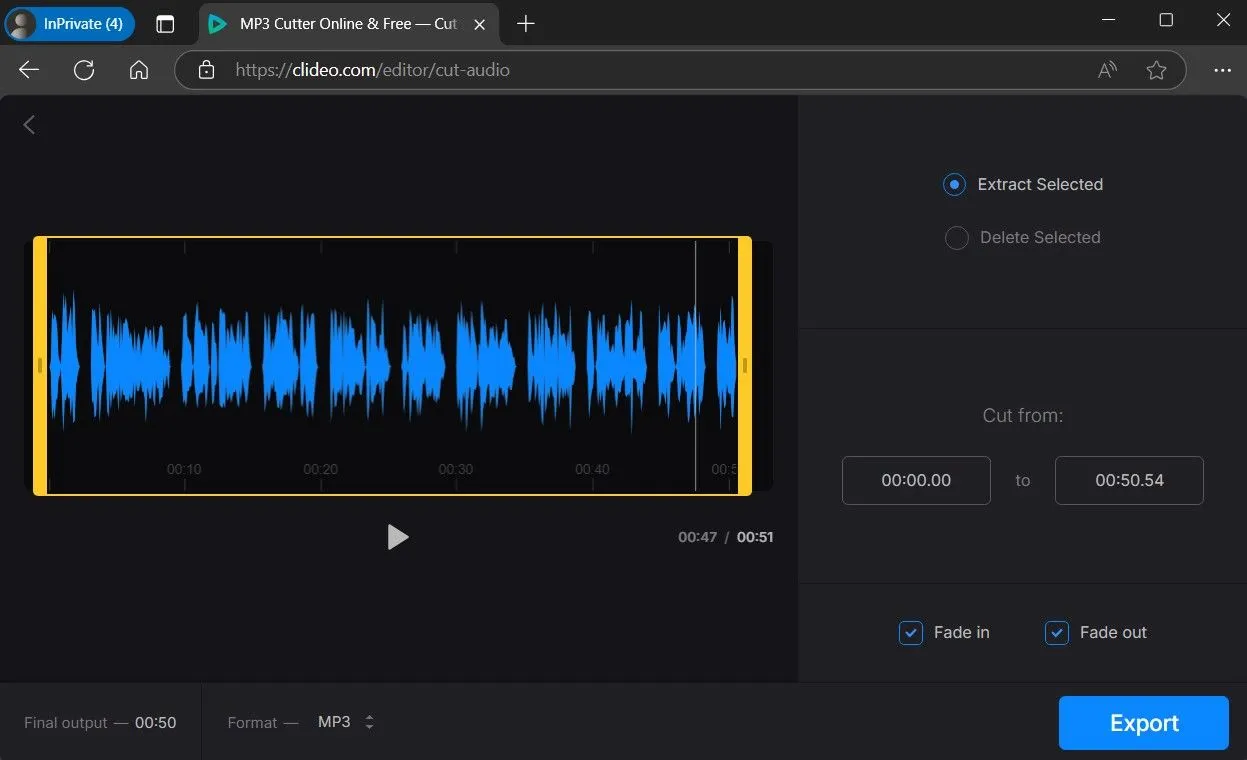 Giao diện công cụ cắt và chỉnh sửa âm thanh Clideo với tùy chọn fade in/out
Giao diện công cụ cắt và chỉnh sửa âm thanh Clideo với tùy chọn fade in/out
Khi quá trình xử lý hoàn tất, bạn có thể phát thử âm thanh để kiểm tra hiệu ứng fade. Nếu hài lòng, hãy nhấp vào Download để lưu tệp đã chỉnh sửa.
2. Audio Trimmer: Đơn Giản và Nhanh Chóng
Audio Trimmer là một công cụ miễn phí, thân thiện với người dùng, cho phép bạn áp dụng hiệu ứng fade-in và fade-out cho các tệp âm thanh một cách nhanh chóng.
Hướng dẫn sử dụng Audio Trimmer:
- Nhấp vào tùy chọn Choose File và tải lên bản nhạc từ máy tính của bạn.
- Sử dụng các thanh green markers để cắt đoạn âm thanh nếu bạn muốn.
- Kích hoạt các nút gạt ở hai bên của tùy chọn Fade để áp dụng hiệu ứng fade-in và fade-out.
- Nhấp vào Crop, đợi vài giây, sau đó nhấn Download để lưu tệp vào máy tính của bạn.
3. AudioMass: Trình Chỉnh Sửa Âm Thanh Đa Năng
Nếu bạn đang tìm kiếm một công cụ không chỉ cung cấp hiệu ứng fade-in và fade-out mà còn có các tính năng chỉnh sửa âm thanh nâng cao như loại bỏ khoảng lặng, giảm tiếng ồn hoặc điều chỉnh tốc độ bản nhạc, AudioMass là một lựa chọn tuyệt vời. Điều làm nên sự khác biệt của công cụ mã nguồn mở này là tính linh hoạt của nó—nó cho phép bạn chọn các phần âm thanh cụ thể để áp dụng hiệu ứng fade-in hoặc fade-out.
Cách sử dụng AudioMass để áp dụng hiệu ứng fade:
- Nhấp vào File > Load from Computer để tải lên tệp âm thanh của bạn.
- Sử dụng chuột để tô sáng phần âm thanh mà bạn muốn áp dụng hiệu ứng fade-in.
- Sau khi đã chọn, nhấp vào Effects > Fade In.
- Sau khi áp dụng hiệu ứng, bạn có thể phát âm thanh để kiểm tra. Nếu bạn không hài lòng với kết quả, chỉ cần nhấn Shift + Z để hoàn tác thay đổi và bắt đầu lại.
- Tương tự, bạn có thể áp dụng hiệu ứng fade-out từ menu Effect.
- Khi bạn hài lòng với các hiệu ứng fade, nhấp vào File > Export / Download.
- Nhập tên cho tệp của bạn, chọn định dạng ưu tiên, và nhấn Export để tải xuống tệp âm thanh đã chỉnh sửa cuối cùng.
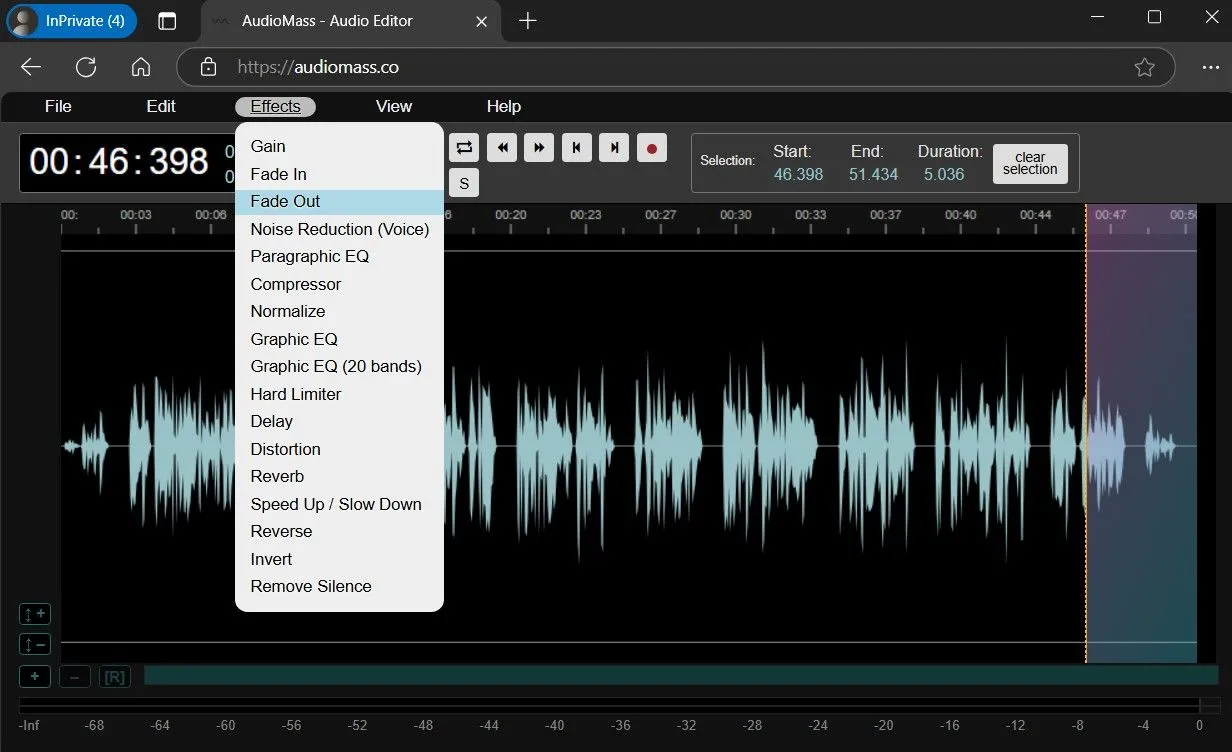 Menu hiệu ứng của trình chỉnh sửa âm thanh AudioMass hiển thị tùy chọn Fade Out
Menu hiệu ứng của trình chỉnh sửa âm thanh AudioMass hiển thị tùy chọn Fade Out
4. Aspose: Hỗ Trợ Đa Dạng Định Dạng
Aspose là một công cụ web miễn phí khác mà bạn có thể sử dụng để áp dụng hiệu ứng fade-in và fade-out cho các tệp âm thanh. Nó hỗ trợ một loạt các định dạng âm thanh phổ biến, bao gồm AAC, AIFF, FLAC, M4A, MP3, WAV, và nhiều định dạng khác.
Các bước sử dụng Aspose:
- Nhấp vào nút Upload your file và chọn tệp âm thanh bạn muốn chỉnh sửa từ máy tính của mình.
- Khi tệp của bạn được tải lên, sử dụng menu thả xuống để chọn tùy chọn Fade In hoặc Fade Out.
- Nhấp vào nút Fade In/Out.
- Sau khi quá trình xử lý hoàn tất, nhấn Download để lưu tệp âm thanh mới đã chỉnh sửa.
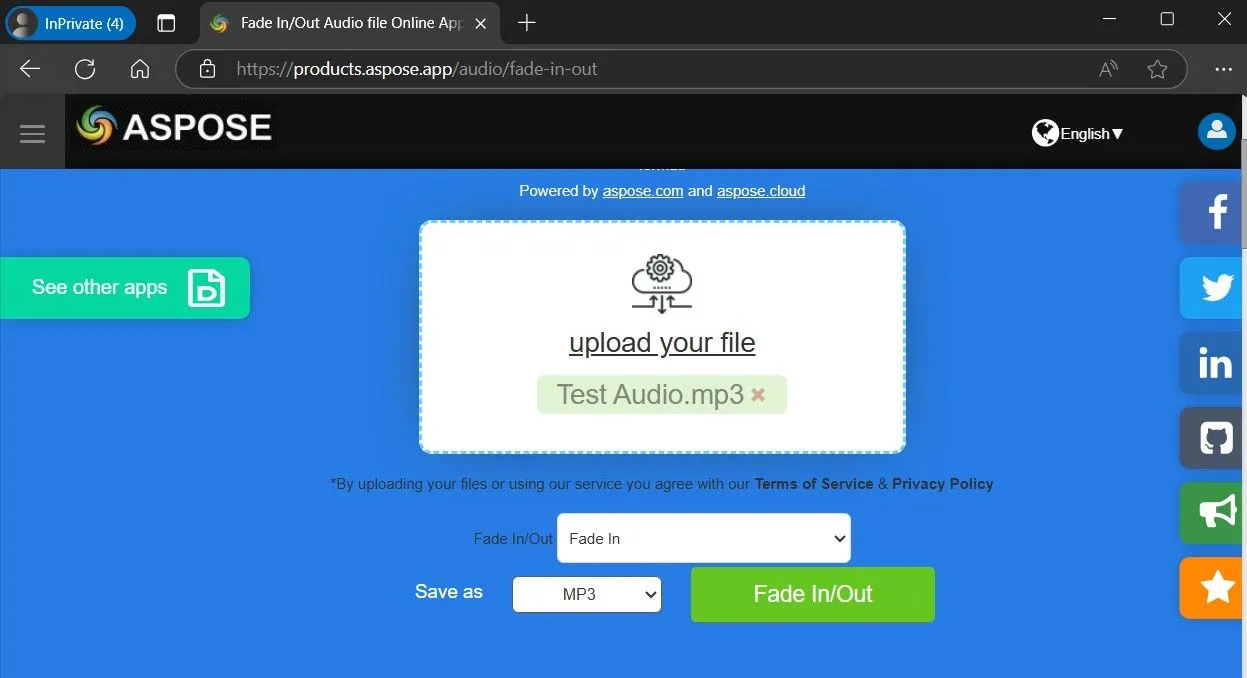 Giao diện công cụ Aspose giúp fade in và fade out âm thanh trực tuyến
Giao diện công cụ Aspose giúp fade in và fade out âm thanh trực tuyến
Lưu ý: Aspose không cung cấp tùy chọn áp dụng cả hiệu ứng fade-in và fade-out đồng thời. Nếu bạn muốn áp dụng cả hai, bạn sẽ cần tải tệp âm thanh lên hai lần—một lần cho hiệu ứng fade-in và một lần nữa cho hiệu ứng fade-out.
Kết Luận
Việc thêm hiệu ứng fade-in và fade-out vào âm thanh không còn là một nhiệm vụ phức tạp đòi hỏi các phần mềm đắt tiền. Với 4 công cụ trực tuyến miễn phí mà KhoaHocCongNghe.net vừa giới thiệu, bạn hoàn toàn có thể tùy chỉnh các bản ghi âm của mình một cách dễ dàng và nhanh chóng, mang lại sự mượt mà và chuyên nghiệp đáng kinh ngạc. Từ những thao tác đơn giản của Audio Trimmer và Clideo, đến các tính năng nâng cao hơn của AudioMass, và khả năng hỗ trợ định dạng rộng của Aspose, mỗi công cụ đều có những ưu điểm riêng phù hợp với nhu cầu khác nhau.
Hãy thử nghiệm từng công cụ để tìm ra lựa chọn phù hợp nhất với quy trình làm việc và yêu cầu của bạn. Việc làm chủ kỹ thuật fade âm thanh sẽ giúp bạn nâng tầm chất lượng cho các dự án âm thanh cá nhân hay công việc. Nếu bạn có bất kỳ câu hỏi nào về các công cụ này hoặc muốn chia sẻ trải nghiệm của mình, đừng ngần ngại để lại bình luận bên dưới nhé!